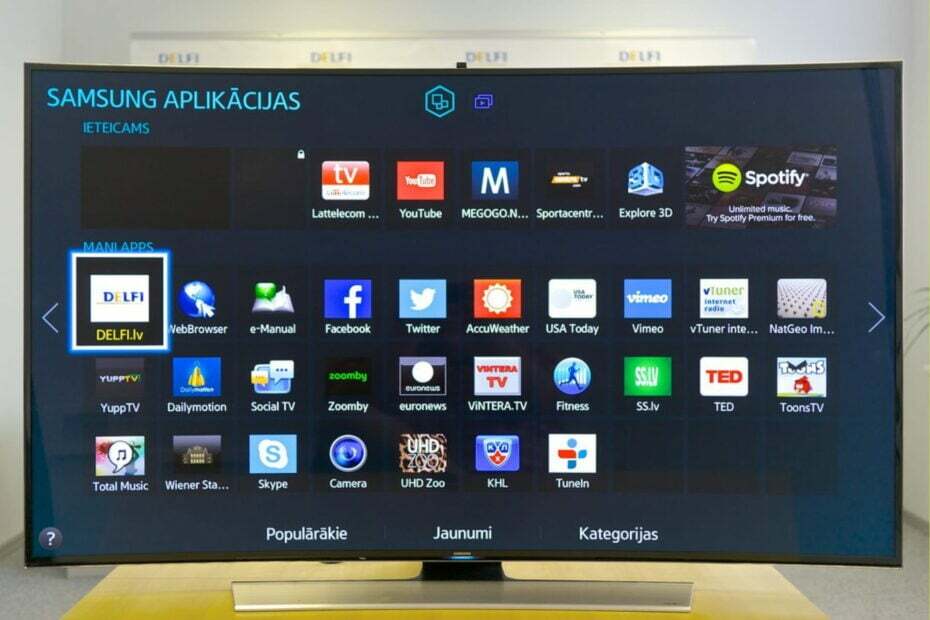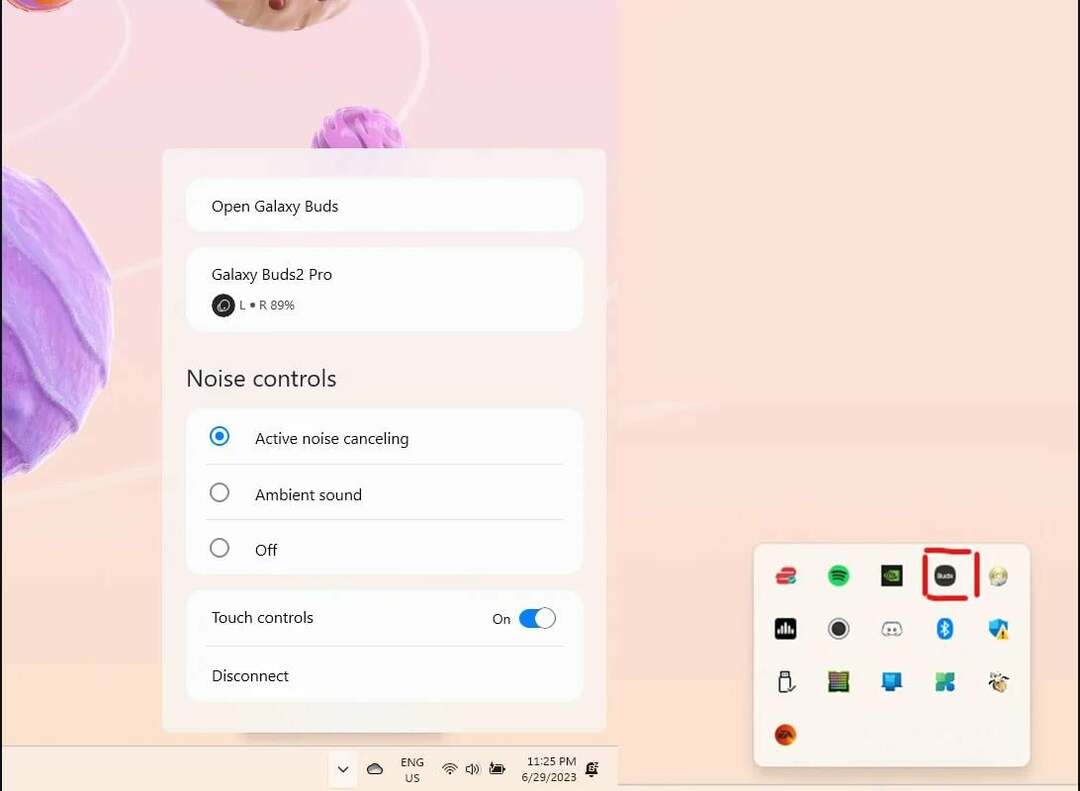- Installation af en VPN på dit Samsung Smart TV er en klog ting at gøre, især hvis du holder enheden forbundet til internettet.
- Selvom Samsung Smart TV ikke understøtter native VPN-apps, er der et par tricks til at forbinde det til en VPN på ingen tid.
- Tjek vores Samsung-sektion for den seneste udvikling vedrørende Samsung-produkter.
- Besøg vores How-To Hub for at finde flere vejledninger til fejlfinding og selvstudier, der er lette at følge.

Hvis du ejer og bruger et Samsung Smart TV, er det sandsynligvis klogt at installere en VPN på det, især hvis enheden konstant er online. Det er en almindelig misforståelse, at VPN'er er designet til udelukkende at betjene pc-brugere.
Faktisk har de fleste VPN-brugere dem installeret på deres håndholdte enheder snarere end deres pc'er. Lad os indse det: det meste af den trafik, vi genererer, er uden for arbejdstiden og sker mere eller mindre på vores telefoner.
Men det betyder ikke, at vi skal overse vigtigheden af at sikre andre internet-enheder, såsom Samsung Smart TV. Mere hvis vi interagerer med dem mere end blot et par gange om ugen.
De 5 bedste VPN'er, vi anbefaler
 |
59% rabat til rådighed for toårsplaner |  Tjek tilbud! Tjek tilbud! |
 |
79% rabat + 2 gratis måneder |
 Tjek tilbud! Tjek tilbud! |
 |
85% rabat! Kun 1,99 $ pr. måned i 15 måneders plan |
 Tjek tilbud! Tjek tilbud! |
 |
83% rabat (2,21 $ / måned) + 3 gratis måneder |
 Tjek tilbud! Tjek tilbud! |
 |
76% (2.83$) på 2 års plan |
 Tjek tilbud! Tjek tilbud! |
Sådan tilføjes en VPN til Samsung Smart TV
Som du sikkert ved, har Samsung Smart TV ikke Android og kører i stedet på Tizen OS. Selvom dette måske ikke lyder som en big deal, er det faktisk, fordi det også betyder, at du ikke kan installere native VPN-apps på dit Samsung Smart TV.
Med Android TV skal du bare starte Play Butik, indtaste navnet på din ønskede VPN og have dem på dit system. Samsung Smart TV får os til at hoppe gennem bøjlerne og finde løsninger, som ikke ligefrem er lette opgaver.
1. Installer VPN på din router
Den mest almindelige løsning er at installere VPN på din router og få dit tv til at gå gennem den VPN-aktiverede router.
Dette fungerer ikke kun med Samsung Smart TV, men med enhver anden IoT-enhed, du måtte have (AC-enheder, køleskab, smarte lys).
Nu fortæller vi normalt alt om installationsprocessen, men tingene er ikke så enkle. For en gangs skyld afhænger opsætningen af en VPN på din router meget af din routers brand og model, da hver model har sin egen grænseflade og særlige forhold.
Vil du installere en VPN på din Netgear-router? Se vores guide og lær hvordan du gør det.
For det andet har hver VPN en anden opsætningstilstand. Derfor afhænger installationsprocessen af både din routers model og den VPN, du vil installere på den.
2. Del din Windows 10 VPN-forbindelse med Samsung Smart TV
- Køb et VPN-premium-abonnement (vi anbefaler at bruge Privat internetadgang)

- Download VPN-installationsprogrammet
- Sæt VPN op på din computer
- Start det og log ind på din VPN-konto
- Vælg en VPN-server
- Tilslut dit Samsung Smart TV og din pc med et Ethernet-kabel
- På din Windows 10-pc skal du højreklikke på Start-menuen
- Vælg Netværksforbindelser fra listen
- Klik på Skift adapterindstillinger knap

- Højreklik på PIA-forbindelsesikonet
- Vælg Ejendomme fra genvejsmenuen
- Naviger til Deling fanen
- Sørg for at aktivere Tillad andre netværksbrugere [...] Internetforbindelse
- Åbn Forbindelse til hjemmenetværk menu
- Vælg Ethernet i kombinationsmenuen
- Klik på Okay knap
Hvis dit Samsung Smart TV er konfigureret til at få adgang til Internettet via Ethernet (kablet), skal det allerede være online og beskyttet af din VPN.
Bemærk, at for at denne metode skal fungere, skal du enten have en 2-port Ethernet-adapter, en Ethernet-port splitter eller en switch mellem din pc og Samsung Smart TV.
Bemærk, at eventuelle ændringer, du foretager i din VPN-forbindelse på din Windows 10-pc, automatisk afhentes af dit Samsung Smart TV.
For eksempel vil skifte til en anden server dirigere dit tvs forbindelse via den samme server som din pc.
3. Skift dit Samsung Smart TVs DNS-indstillinger
- På dit Samsung Smart TV skal du trykke på Menu knap
- Gå over til Indstillinger menu, og vælg Netværk
- Vælg Netværksstatus i Netværk undermenu
- Vælg IP-indstillinger på den nye menu
- Gå til DNS-indstilling vælg derefter Indtast manuelt
- Køb en premium CyberGhost VPN-abonnement
- Log ind på din CyberGhost VPN-konto på det officielle websted
- Find Smart DNS sektion og hvidliste din IP-adresse
- Skriv CyberGhost VPN'er ned primær DNS-server
- Skriv DNS-server i Samsung Smart TV'er DNS-indstilling
- Klik på Okay
Du skal alle være indstillet, og dit Samsung Smart TV skal bruge CyberGhost VPNs Smart DNS-tjeneste. Bemærk, at Smart DNS kun kan bruges til at omgå geoblocking.
Derfor er ingen af de VPN-specifikke beskyttelsesfunktioner tilgængelige på dit Samsung Smart TV. Din enheds IP bliver ikke tilsløret, og trafik, som du genererer med dit Samsung Smart TV, bliver ikke krypteret, hvilket gør den synlig for din internetudbyder.
Hvad er de bedste VPN'er til Samsung Smart TV?
1. Privat internetadgang
PIA er en fremragende VPN-tjeneste, der er bragt til dig af Kape Technologies. Det giver dig topkvalitets sikkerheds- / privatlivsfunktioner samt omgåelsesegenskaber for geografisk begrænsning.

Privat internetadgang
Leder du efter en god VPN til dit Samsung Smart TV? Privat internetadgang kan være det, du har brug for.
Køb det nu
Privat internetadgang har 256-bit kryptering af militær kvalitet, men er også optimeret til videostreaming og torrenting (P2P). Det er i øjeblikket en af de få VPN-tjenester, der tilbyder 24/7 live chat support.
PIA's vigtigste funktioner:
- Understøtter WireGuard, OpenVPN, L2TP / IPsec og PPTP
- Gør det muligt at oprette forbindelse til op til 10 enheder
- PIA MACE blokerer annoncer, malware og trackere
- Ingen logning politik
- Inkluderer SOCKS5-proxy
- Mere end 11.000 servere
2. CyberGhost VPN
CyberGhost VPN er endnu en fantastisk VPN-tjeneste fra Kape Technologies. Det kan beskytte din forbindelse ved hjælp af kryptering af din trafik og lade dig fjerne blokeringen af forskellige geografisk begrænsede indhold.
Denne VPN har stærk 256-bit kryptering af militær kvalitet, så du kan være sikker på, at din online aktivitet altid holdes væk fra nysgerrige øjne.

CyberGhost VPN
Har dit Samsung Smart TV brug for en pålidelig VPN? Du bør overveje at prøve CyberGhost VPN.
Køb det nu
CyberGhost VPN tilbyder også en Smart DNS-tjeneste, så du kan omgå geoblocking uden nødvendigvis at oprette forbindelse til en VPN.
Hvis du ikke er meget interesseret i sikkerhed og ønsker en hurtig streamingoplevelse, kan du nemt bruge CyberGhost VPNs Smart DNS på dit Samsung Smart TV.
CyberGhost VPNs hovedfunktioner:
- Nul-logning politik
- Mere end 7.000 servere, du kan oprette forbindelse til
- Smart DNS-tjeneste
- Optimeret til forskellige streamingtjenester (Netflix, Hulu, Prime Video og mere)
- Inkluderer torrent-optimerede servere (P2P)
- Understøtter WireGuard, OpenVPN, IKEv2 protokoller
3. ZenMate VPN
Vores tredje kandidat er Kape Technologies ' ZenMate VPN, en alsidig VPN-tjeneste, der indeholder en hel del sikkerheds-, privatlivs- og fleksibilitetsfunktioner til din bekvemmelighed.
Denne tjeneste vil sikre dig en hel del beskyttelse mod forskellige onlinesikkerheds- og privatlivstrusselsagenter, herunder hackere, din internetudbyder eller endda regeringen.

ZenMate VPN
Gad vide, hvilken VPN der fungerer bedst på dit Samsung Smart TV? ZenMate VPN kan være lige hvad du har brug for.
Køb det nu
Bortset fra den online beskyttelsespakke med funktioner pakker ZenMate også geo-blokerende omgåelsesfunktioner. Derfor kan parring af denne VPN op med dit Samsung Smart TV hurtigt fjerne blokeringen af din foretrukne streamingplatform.
ZenMate VPNs hovedfunktioner:
- 3.500 servere i mere end 74 lande
- Streng politik for ikke-logning
- Fjerner blokeringen af forskellige streamingtjenester (Netflix, Amazon Prime Video, Hulu)
- Gratis 7-dages prøveperiode
- Ubegrænset antal enheder på samme konto
- Understøtter OpenVPN, IKEv2, IPsec, L2TP, SSTP, PPTP protokoller
4. NordVPN
NordVPN er et godt valg, når det kommer til sikkerhed, hastighed og fleksibilitet. Det blev oprettet tilbage i 2012 og er i øjeblikket bragt til dig af Tefincom & Co., S.A..
Denne VPN-udbyder kan prale af fuld kontrol over sin infrastruktur og hævder, at den aldrig afslørede brugerdata eller trafikinformation til nogen tredjepart.

NordVPN
Vil du have en stor VPN til dit Samsung Smart TV? Tjek NordVPN.
Køb det nu
Derfor, hvis du er bekymret for, at din netværkstrafik overvåges, kan NordVPN hjælpe dig med at glemme alt om det.
Det fungerer også godt, når det kommer til omgå geobegrænset indhold, så det skal være intet mindre end at bruge det med dit Samsung Smart TV.
NordVPNs hovedfunktioner:
- Mere end 5.400 servere i 59 lande
- Understøtter P2P-operationer (for eksempel torrenting)
- Kan fjerne blokering af flere streamingplatforme over hele verden
- Gør det muligt at oprette forbindelse til op til 6 enheder på samme konto
- Streng nul-logning politik
- Inkluderer dobbelt VPN-funktion
- Leveres med malware og ad blocker-komponent
5. Surfshark
Surfshark er en VPN-tjeneste, der er bragt til dig af dens navnebranche, Surfshark LTD. Hvad der gør denne service perfekt til dit Samsung Smart TV er dens problemfri integration af sikkerheds- og geo-restriktionsomgåelsesfunktioner.
Så du kan se dit yndlings Netflix-show uden at frygte, at din internetudbyder, en hacker eller endda regeringen kan spionere på dit online opholdssted.

Surfshark
Vil du have en VPN til dit Samsung Smart TV? Hvorfor ikke prøve Surfshark?
Køb det nu
Desuden kan du installere og bruge Surfshark på et ubegrænset antal enheder på samme konto. Den har også en integreret komponent til annonceblokering, så du kan sige farvel til de irriterende annoncer overalt, hvor du går.
Surfsharks vigtigste funktioner:
- 24/7 kundesupport
- Ubegrænset antal enheder
- Låser op for 15 Netflix-biblioteker
- Inkluderer integreret komponent til ad-, malware og tracker-blocker
- Har GPS-spoofing-funktion
- Indeholder nyttig app-hvidlisterfunktion
- Streng politik for ikke-logning
Afsluttende tanker om brug af VPN på Samsung Smart TV
Alt taget i betragtning, selvom dit Samsung Smart TV mangler indbygget VPN-app-support, er det ekstra værd at opgradere det med en VPN-tjeneste.
Du har al den sikkerhed og privatlivets fred, du har brug for, plus at du er i stand til at omgå geo-begrænsninger yndefuldt.
Bemærk, at mens nogle VPN'er tilbyder dig Smart DNS-support, fungerer andre ikke, medmindre du installerer dem på vores router eller deler din VPN-forbindelse via din Windows 10-pc eller bærbar computer.